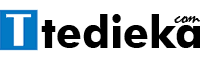Edit video patah-patah di CapCut jadi salah satu tren yang lagi rame banget di TikTok dan Reels, dan kabar baiknya—kamu bisa bikin efek keren ini secara otomatis dalam waktu kurang dari 1 menit aja!
Tren ini bukan cuma sekadar gaya, tapi juga bikin engagement naik karena lebih visual dan nge-blend sama beat musik.
Bahkan, menurut data CapCut global, efek velocity dan speed termasuk efek yang paling sering dipakai selama 2024 kemarin.
Yuk cobain sekarang dan rasain vibes-nya sendiri!
Langkah Cara Edit Video Patah-Patah di CapCut
Edit video patah-patah di CapCut adalah salah satu trik simpel yang wajib kamu kuasai kalau pengen hasil video kamu lebih mulus dan enak ditonton.
Kadang waktu kita ngerekam video, hasilnya suka gak stabil atau keliatan kayak ngelag—nah, di sinilah CapCut bisa jadi penyelamat.
Yuk, ikutin langkah-langkah gampang ini buat ngedit video kamu biar gak patah-patah lagi!
1. Masukkan Video ke Timeline
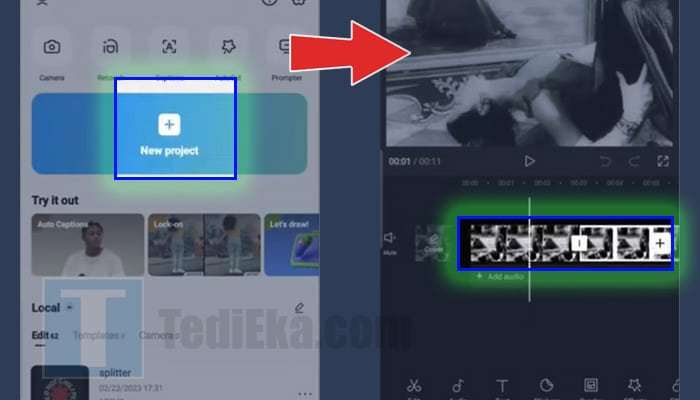
Langkah pertama pastinya kamu harus buka dulu aplikasi CapCut di HP kamu.
Setelah terbuka, langsung aja pilih “Proyek Baru” di halaman utama.
Di situ kamu tinggal upload atau masukin video yang mau kamu edit.
Setelah video masuk, otomatis dia bakal ada di timeline alias garis waktu pengeditan.
Nah, di sinilah kamu bisa mulai ngoprek videonya.
2. Gunakan Fitur Kecepatan Otomatis
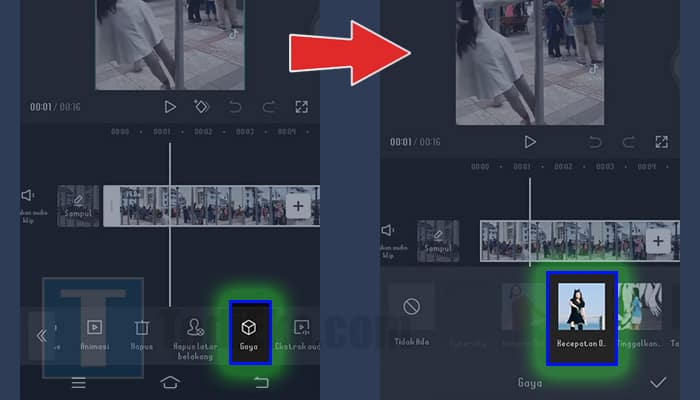
Sekarang sentuh videonya di timeline biar muncul menu editing.
Selanjutnya, kamu pilih menu “Gaya” atau “Style” kalau CapCut kamu pakai bahasa Inggris.
Di dalam menu ini, kamu cari dan klik fitur yang namanya “Kecepatan Otomatis” atau dalam versi English-nya disebut “Automatic Velocity”.
Nah, fitur ini tuh keren banget karena bisa otomatis ngatur ritme dan kecepatan video biar jadi lebih smooth.
Jadi misalnya ada gerakan yang tadinya tersendat atau tiba-tiba cepet, fitur ini bakal bantu ngeratain dan bikin transisi antar frame lebih halus.
Cocok banget buat kamu yang suka edit video dance, aesthetic, atau vlog singkat.
3. Tunggu Hingga Proses Selesai
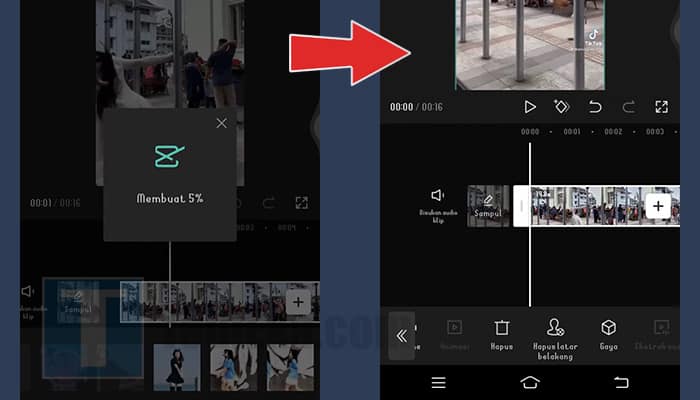
Abis kamu klik fitur “Kecepatan Otomatis”, CapCut bakal mulai proses otomatisnya.
Nah, di sini kamu tinggal santai aja dulu—boleh sambil scroll IG atau ngopi bentar.
Lama atau cepetnya proses ini tergantung dari seberapa panjang videonya dan juga sekuat apa HP kamu.
Makin panjang videonya atau makin lemot HP-nya, ya bisa agak makan waktu.
Tapi biasanya gak lama-lama banget kok.
4. Export Video
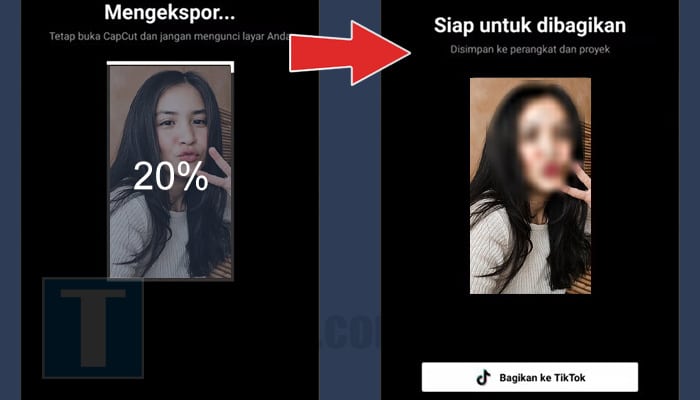
Kalau prosesnya udah selesai, tinggal kamu cek hasilnya.
Harusnya sekarang video kamu udah jauh lebih halus dan gak patah-patah lagi.
Keren, kan? Nah, langkah terakhir tinggal kamu export videonya.
Klik tombol export di pojok kanan atas (biasanya ada icon panah ke atas), pilih resolusi sesuai kebutuhan, dan… tadaaa!
Video kamu udah siap dibagikan ke TikTok, IG Reels, atau YouTube Shorts.
Cara Edit Video Patah-Patah di CapCut di Laptop
Siapa bilang edit video patah-patah cuma bisa dari HP?
Buat kamu yang lebih nyaman ngedit di layar gede, ternyata edit video patah-patah di CapCut di laptop juga bisa banget kok!
Malah lebih leluasa dan presisi karena tampilannya lebih luas dan fitur-fitur pentingnya gampang diakses.
Nah, buat kamu yang penasaran gimana langkah-langkahnya, simak tutorial lengkapnya di bawah ini!
1. Masukkan Video dan Audio
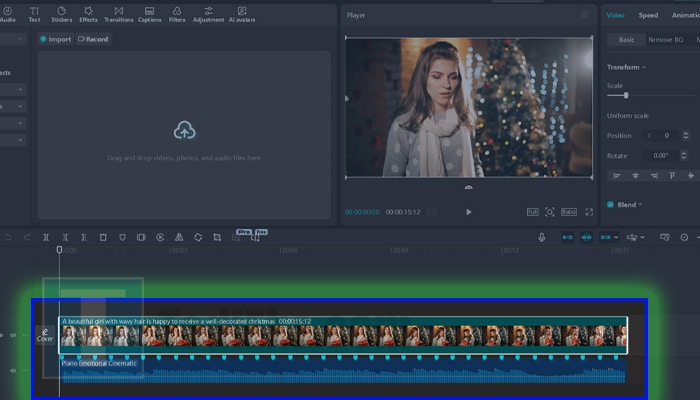
Pertama-tama, masukin dulu video kamu ke Timeline kayak biasa.
Tinggal klik “+” buat bikin project baru, terus drag video kamu ke bagian bawah layar alias Timeline.
Dikarenakan sistem patah-patah yang gak memperbolehkan video tanpa audio, kamu perlu masukin audio ke dalam video.
Bisa pakai audio dari device kamu sendiri, atau tinggal pilih dari library CapCut yang isinya banyak banget pilihan lagu dan sound keren.
Audio ini nanti jadi patokan buat efek velocity-nya. Jadi, pastikan lagunya sesuai dengan vibe yang kamu mau, ya!
2. Masuk ke Menu Speed
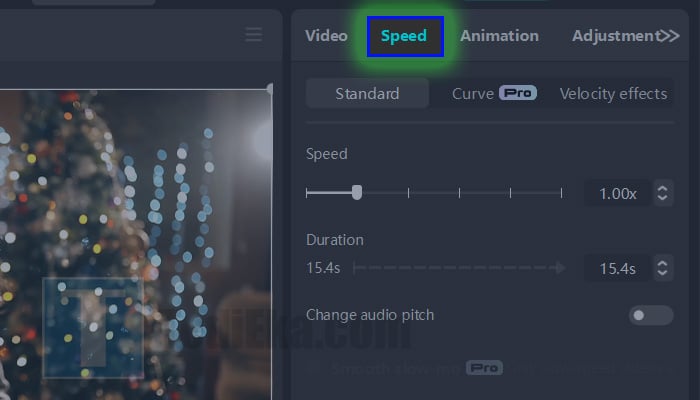
Setelah itu, klik video tersebut supaya bisa kamu edit, dan cari menu ‘Speed’ di pojok kanan atas.
Menu ini yang nantinya bakal jadi kunci utama buat efek patah-patah yang keren!
3. Gunakan Velocity Effects
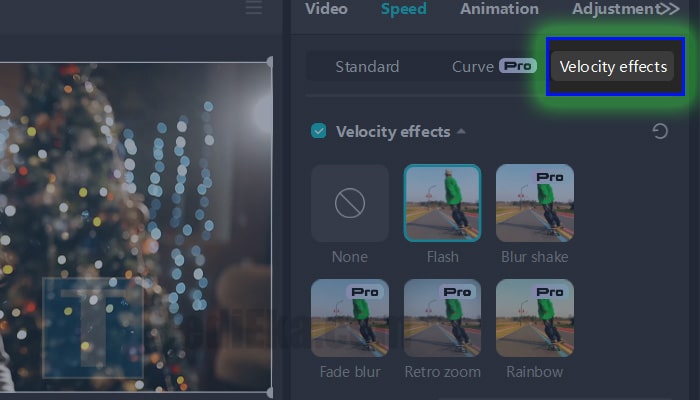
Nah setelah klik ‘Speed’, kamu bakal nemu yang namanya Velocity Effects.
Ini tuh fitur di CapCut yang bikin bagian-bagian video kamu bisa dipercepat atau diperlambat secara dinamis sesuai dengan beat musik.
Jadi videonya nanti gak cuma sekadar cepet atau lambat doang, tapi bisa disesuaikan kecepatannya per detik, biar dapet efek glitchy yang patah-patah estetik gitu.
Cocok banget buat kamu yang suka mainin transisi atau efek visual sinkron sama musik.
4. Pilih Efek
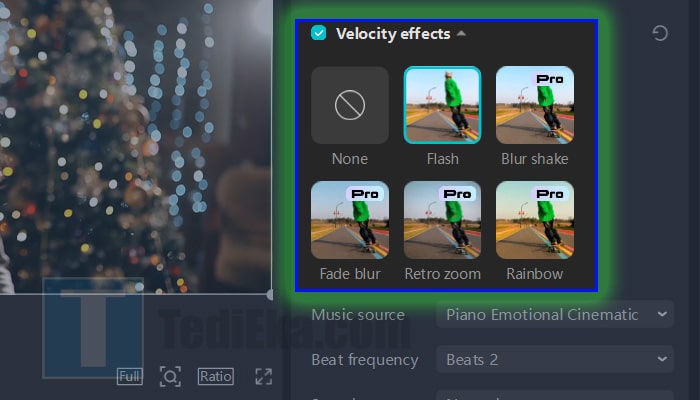
Setelah nyetel velocity-nya, sekarang tinggal pilih efek visual pendukung biar makin patah-patah vibes-nya.
Di CapCut, kamu bisa pilih dari 5 efek keren: Flash, Blur Shake, Fade Blur, Retro Zoom, dan Rainbow.
Masing-masing punya karakteristik unik—Flash buat efek kilat cepat, Blur Shake buat kesan goyang, Fade Blur buat transisi halus, Retro Zoom buat nuansa nostalgia, dan Rainbow buat tampilan glitch warna-warni.
Tinggal pilih yang sesuai dengan konsep videomu aja!
5. Export Video
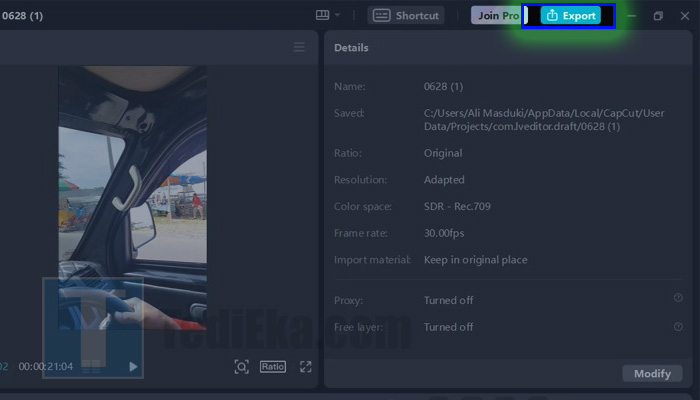
Kalau udah puas sama hasil editanmu, tinggal klik tombol Export buat nyimpan videonya.
Kamu bisa pilih resolusi sesuai kebutuhan—720p buat posting cepat atau 1080p/4K kalau mau kualitas tinggi.
Dan… voila!
Sekarang kamu udah berhasil bikin video patah-patah ala profesional dari laptop pake CapCut.
Manfaat Bikin Video Patah-Patah

Sekarang ini, tren video patah-patah lagi hype banget di media sosial.
Banyak banget content creator yang pakai efek ini buat bikin kontennya keliatan lebih edgy dan artsy.
Nah, buat kamu yang lagi nyoba-nyoba cara mengedit video patah-patah di CapCut, ternyata tren ini gak cuma soal gaya doang—tapi juga punya efek keren buat performa konten kamu di sosmed.
Nih, aku spill 5 manfaatnya biar kamu makin semangat buat ikutan tren ini!
1. Bikin Video Kamu Lebih Eye-Catching
Efek patah-patah itu punya vibe unik yang langsung narik perhatian orang pas scroll.
Soalnya gak kayak video biasa yang smooth dan mainstream, ini tuh malah keliatan beda.
Makanya, pas kamu ngikutin cara mengedit video patah-patah di CapCut, hasil videonya jadi punya karakter sendiri.
Efek “berisik” ini malah bikin orang jadi penasaran dan nonton lebih lama.
2. Tambah Nilai Estetika Konten
Meski kesannya “rusak”, efek ini justru bikin video kamu terlihat lebih artsy dan aesthetic.
Banyak konten kreatif kayak dance, fashion, sampe cinematic vibes yang jadi makin keren karena efek ini.
Jadi waktu kamu apply cara mengedit video patah-patah di CapCut, hasilnya bisa bikin feed kamu keliatan lebih artsy tanpa ribet.
Simple tapi impactful!
3. Cocok Buat Beat Musik dan Transisi Keren
Efek patah-patah itu cocok banget dipasangin sama beat musik yang intense atau transisi cepat.
Jadi kalau kamu bikin konten yang beat-nya “nendang”, efek ini bisa bikin semuanya keliatan makin selaras.
Gak heran kalau banyak video viral yang ternyata pake cara mengedit video patah-patah di CapCut buat nyocokin vibe-nya.
Dijamin bikin penonton auto joget atau rewind ulang!
4. Meningkatkan Engagement dan Retensi Penonton
Karena videonya gak biasa dan bikin penasaran, orang-orang cenderung bakal stay lebih lama buat nonton sampe habis.
Bahkan gak sedikit yang nge-replay karena efeknya bikin penasaran atau enak ditonton.
Itu artinya, pake cara mengedit video patah-patah di CapCut bisa bantu ningkatin view dan interaksi juga.
Apalagi kalau kamu kombinasikan sama caption dan musik yang pas—fix ramai!
5. Bikin Branding Konten Kamu Lebih Unik
Punya gaya editing yang konsisten bisa bikin kamu gampang dikenali, dan efek patah-patah ini bisa jadi ciri khas kamu.
Jadi gak cuma ikut tren, tapi kamu juga bisa bikin “signature style” sendiri.
Kuncinya ya rajin eksplorasi dengan cara mengedit video patah-patah di CapCut sampai nemu formula yang cocok buat kamu.
Kalau udah dapet feel-nya, dijamin followers bakal makin notice.
Tips Estetik Bikin Video Patah-Patah di CapCut

Lagi seru-serunya ngulik efek glitch atau gerakan patah-patah di video kamu?
Kalau kamu udah ngerti cara mengedit patah-patah di CapCut atau bahkan pengen explore lebih jauh ke cara edit video slowmo patah-patah di CapCut, ada banyak banget cara biar hasil akhirnya makin estetik dan layak tampil di FYP!
- Pakai Musik yang Beat-nya Nendang.
Musik itu bikin vibe video kamu lebih hidup, apalagi kalau beat-nya nyatu sama efek patah-patah. Pas banget buat kamu yang lagi ngulik cara edit video slowmo patah-patah di CapCut biar transisinya makin nyatu. - Gunakan Filter Vintage atau Aesthetic.
Filter bisa banget bikin video kamu keliatan lebih artsy dan kekinian. Cocok buat kamu yang udah nyoba cara mengedit patah-patah di CapCut tapi pengen tampil beda dari yang lain. - Tambahin Text-Overlay yang Simple.
Text kecil dengan font minimalis bisa jadi pemanis di bagian-bagian penting video. Efek ini bisa nambah kesan “deep” pas kamu lagi praktekkin cara edit video slowmo patah-patah di CapCut. - Mainin Warna dengan Color Grading.
Setting warna itu penting banget biar tone video kamu gak ngebosenin. Kalau kamu udah ngerti cara mengedit patah-patah di CapCut, tinggal tambahin sedikit touch warna—langsung aesthetic! - Kombinasikan dengan Gerakan Kamera.
Efek patah-patah bakal makin hidup kalau kamu gabungin sama gerakan kamera yang smooth atau dolly-in/out. Teknik ini cocok dipakai barengan cara edit video slowmo patah-patah di CapCut biar hasilnya lebih cinematic. - Potong Video di Beat yang Pas.
Pastikan efek patah-patah kamu keluar pas banget di momen beat lagu—biar makin satisfying! Teknik ini sering dipakai buat kamu yang fokus ke cara mengedit patah-patah di CapCut biar gak berasa random. - Tambahin Flash atau Glitch Effect.
Glitch dan flash bisa jadi pelengkap biar video keliatan lebih futuristik. Kalau digabungin sama cara edit video slowmo patah-patah di CapCut, dijamin hasilnya makin edgy! - Gunakan Background Blur di Momen Slow.
Biar fokus tetap ke objek utama, tambahin efek blur halus di bagian background pas lagi slowmo. - Mix dengan Scene Hitam Putih.
Sesekali masukin potongan video hitam putih buat kesan dramatis. Efek ini bisa banget di-mix waktu kamu coba cara mengedit patah-patah di CapCut supaya mood-nya lebih dalam. - Jangan Lupa Bikin Ending yang Kuat.
Penutup video harus bikin penonton “wah!”, bisa lewat teks quote, slow zoom, atau transisi ke gelap. Apalagi kalau udah tau cara edit video slowmo patah-patah di CapCut, tinggal tambahin sentuhan dramatis aja di ujungnya.
Nah, itu dia tips kece biar video patah-patah kamu gak cuma sekadar tren, tapi juga punya nilai seni yang tinggi.
Jadi, jangan ragu buat eksplor terus cara mengedit patah-patah di CapCut dan juga cara edit video slowmo patah-patah di CapCut biar hasilnya makin vibes dan siap jadi tontonan favorit di FYP!
Gaya Patah-Patah Alternatif Lain di CapCut

Kalau kamu pikir efek patah-patah di CapCut cuma itu-itu aja, eits… tunggu dulu!
Ternyata ada gaya patah-patah alternatif lain di CapCut yang gak kalah kece dan bisa banget kamu eksplor buat nambahin vibes di videomu.
Buat kamu yang suka ngulik dan pengen bikin video beda dari yang lain, cobain deh style-style ini biar hasil editan kamu makin stand out dan gak monoton.
Yuk, kita bahas satu-satu gaya patah-patah yang bisa jadi andalan baru kamu di CapCut!
1. Flash
Efek Flash ini cocok banget buat kamu yang pengen efek patah-patah yang dramatis dan impactful.
Setiap kilatan cahayanya tuh bikin momen di video terasa lebih intens dan “boom!”.
Apalagi kalau kamu padukan sama musik beat cepat, hasilnya bakal satisfying banget.
Bisa juga dijadiin transisi antar klip biar makin nyatu dan nggak ngebosenin.
2. Blur Shake
Nah kalau yang satu ini, cocok buat kamu yang suka efek glitch dan getar-getar kekinian.
Blur Shake bikin video keliatan kayak lagi ngerekam pakai kamera yang shaky, tapi tetap stylish.
Pas banget dipakai buat momen-momen cepat atau transisi antar scene.
Efek ini juga bikin vibe edgy kamu makin kuat.
3. Fade Blur
Fade Blur itu versi chill dari efek blur—smooth banget dan enak dilihat.
Efek ini bisa kasih kesan dreamy atau mellow di momen slow motion kamu.
Cocok buat kamu yang pengen patah-patah tapi tetap soft dan nggak terlalu “noisy”.
Bisa banget digabungin sama musik lo-fi atau vibe galau.
4. Retro Zoom
Efek ini berasa kayak kamu lagi nonton video dari era 90an, tapi dengan sentuhan modern.
Retro Zoom kasih nuansa zoom in-zoom out yang patah-patah dan old school, tapi tetap estetik.
Kalau kamu lagi bikin video throwback atau nostalgic, ini bisa jadi pilihan terbaik.
Tambahin filter retro biar makin dapet feel-nya!
5. Rainbow
Mau warna-warni yang nyala-nyala dan beda dari yang lain?
Efek Rainbow kasih sentuhan glitch berwarna pelangi yang super playful dan unik.
Cocok banget buat video dance, beat cepat, atau konten yang pengen tampil beda.
Bikin konten kamu makin standout dan gampang nyantol di ingatan penonton.
Kesimpulan

Nah, sekarang kamu udah tau dong cara edit video patah-patah di CapCut bahkan dari HP atau laptop sekalipun.
Mau secara otomatis atau mau eksplor efek-efek lainnya kayak Retro Zoom atau Rainbow, semuanya bisa kamu mainin sesuai gaya konten kamu.
Jangan lupa, biar makin estetik, kamu bisa pakai tips-tips kayak lighting yang pas, transisi yang smooth, sampai tambahin audio yang cocok sama vibes video kamu.
Jadi, gak ada alasan lagi buat gak cobain tren satu ini.
Yuk langsung praktik, siapa tahu videomu selanjutnya bisa viral cuma modal CapCut dan kreativitas!
FAQ
Bisa jadi efek Automatic Velocity belum support di versi CapCut kamu, atau HP-nya belum kompatibel. Coba update dulu CapCut ke versi paling baru dan pastiin RAM kamu cukup. Kalau masih belum bisa, bisa aja fitur ini belum tersedia untuk device kamu. Alternatifnya, kamu bisa coba edit manual pakai speed dan cut.
Kadang CapCut rilis fitur beda-beda tergantung region dan device. Di iOS, fitur Gaya > Kecepatan Otomatis bisa aja belum muncul semua. Tapi biasanya tinggal update aja atau tunggu rilis globalnya. Sementara itu, kamu bisa pakai efek lain kayak Retro Zoom buat gantiin efek patah-patah.
Bisa banget dong! Justru efek velocity ini cocok banget buat nyesuaiin sama beat dan bass lagu. Kamu tinggal atur manual beat-nya atau pakai Auto Beat biar sinkron. Dijamin video jedug kamu makin greget dan rame views-nya.
Wah itu biasanya karena HP kamu agak keteteran prosesin efeknya. Efek velocity ini emang agak berat, apalagi buat video panjang atau kualitas tinggi. Coba render bagian-bagian kecil dulu atau kecilin resolusi preview-nya. Jangan lupa juga tutup aplikasi lain biar RAM-nya lega.
Mudah banget, tinggal klik video kamu di timeline, lalu pilih opsi “volume” dan geser ke 0. Atau bisa juga mute langsung pas export. Kalau kamu pakai audio sendiri, pastiin suara video aslinya udah dimatiin biar gak tumpang tindih.